Las aplicaciones Java Runtime y basadas en Java no son tan populares como antes. Muchos desarrolladores están haciendo todo lo posible para alejarse de él como plataforma. A pesar de la reputación del tiempo de ejecución de Java, todavía se usa mucho en la actualidad. Está en Android, las aplicaciones web populares funcionan con él, los videojuegos aún se ejecutan en él e incluso se usa en servidores Linux a gran escala. Si es un usuario de Linux que busca instalar Java en Linux, tiene dos opciones que puede probar.
Está el proyecto OpenJDK, una implementación de código abierto del entorno Java Runtime que funciona en prácticamente todas las distribuciones de Linux con facilidad. Junto con eso, los usuarios de Linux también pueden instalar el kit oficial de Oracle Java, que es mucho más difícil de poner en marcha pero ofrece características más modernas y mejor funcionalidad. En esta publicación, veremos cómo configurar y ejecutar ambos.
Tabla de contenido
Opción 1 – Java OpenJDK

Dado que el entorno de ejecución de Java de Oracle es difícil de configurar para los usuarios promedio, Java OpenJDK es una herramienta útil para Linux.
Hay muchas versiones diferentes de OpenJDK. A partir de ahora, existe la versión 11 y tiene todos los parches nuevos. Sin embargo, la mayoría de las distribuciones de Linux llevan versiones anteriores de OpenJDK en sus archivos de paquetes, que también se pueden instalar.
Instalar Java OpenJDK en Linux es muy fácil y no necesitará hacer mucho trabajo. Para ponerlo en marcha, abra una ventana de terminal y siga las instrucciones que correspondan con la distribución de Linux que utiliza.
Ubuntu
Ubuntu 18.10, así como Ubuntu 18.04 LTS, tienen la última versión de OpenJDK (11). Puede instalarlo fácilmente desde el archivo de software principal ejecutando el siguiente comando Apt.
sudo apt install openjdk-11-jdk openjdk-11-jre
Alternativamente, si todavía está en Ubuntu 16.04 LTS y necesita Java, puede obtener OpenJDK 8. ¡Tenga en cuenta que no es tan nuevo ni tan completo como la versión 11!
sudo apt install openjdk-8-jdk openjdk-8-jre
Debian
Hacer que OpenJDK funcione en Debian es bastante fácil. Dicho esto, tenga en cuenta que la versión actual de Debian Stable (9) solo incluye OpenJDK 8, una versión desactualizada.
sudo apt-get install openjdk-8-jre openjdk-8-jdk
Como se mencionó anteriormente, Debian 9 Stable tiene algunos paquetes OpenJDK seriamente desactualizados. Si necesita algo mucho más nuevo, considere actualizar a Debian 10. O bien, compruebe cómo puede habilitar Backports para obtener software más nuevo.
Arch Linux
Arch Linux tiene los últimos paquetes OpenJDK (versión 11). Para instalarlo, no será necesario recurrir al AUR. En cambio, es bastante fácil hacerlo funcionar directamente desde el repositorio «Extra», a través de Pacman.
sudo pacman -S jre-openjdk jdk-openjdk
Fedora
Fedora Linux lleva varias versiones de OpenJDK en su archivo de paquetes de software. Dicho esto, es mejor ejecutar la última versión, ya que tiene las funciones más recientes.
Para obtener OpenJDK 11 en Fedora Linux, ingrese el siguiente comando DNF en una ventana de terminal.
sudo dnf install java-11-openjdk
OpenSUSE
¿Necesita obtener el entorno OpenJDK Runtime, así como el kit de desarrollo para su sistema OpenSUSE Linux? ¡Te alegrará saber que es muy fácil de configurar! Para hacerlo funcionar, ingrese el comando Zypper a continuación.
sudo zypper install java-11-openjdk
Linux genérico
El código fuente de OpenJDK está disponible para instalar en todo Linux. Si está utilizando un sistema operativo basado en Linux que no proporciona OpenJDK listo para usar, dirígete a la página de descarga y coge el código tú mismo.
Opción 2: entorno de ejecución Java de Oracle
OpenJDK funciona en la mayoría de los casos. Sin embargo, no funciona para el 100% de las aplicaciones Java en Linux. Si ha tenido algunos problemas al usar OpenJDK, es una gran idea instalar la versión oficial de Oracle.
Oracle Java para Linux funciona en una variedad de distribuciones de Linux. En esta sección de la guía, cubriremos cómo hacer que el entorno de ejecución funcione en todas las distribuciones que tienen paquetes disponibles.
Ubuntu
Aunque Ubuntu Linux es el sistema operativo Linux orientado al consumidor más popular del mundo, Oracle no tiene un paquete DEB descargable para su instalación. Como resultado, los usuarios han creado un archivo PPA de terceros que realiza la instalación automáticamente.
Para que el PPA funcione, abra una terminal y use el comando add-apt-repository a continuación.
sudo add-apt-repository ppa:webupd8team/java
A continuación, ejecute el comando de actualización.
sudo apt update
Con el comando Apt, instale Oracle Java 11.
sudo apt install oracle-java11-installer
Finalmente, configure Java 11 como predeterminado.
sudo apt install oracle-java11-set-default
Debian
¿Necesita Java en Debian? Gracias a la similitud del sistema operativo con Ubuntu, es posible utilizar un PPA. Para que funcione, inicie una terminal y obtenga acceso de root.
su
Ahora que tiene Root en Debian, agregue Java PPA a su sistema.
echo "deb https://ppa.launchpad.net/linuxuprising/java/ubuntu bionic main" | tee /etc/apt/sources.list.d/linuxuprising-java.list
A continuación, habilite la clave GPG de la fuente del software con apt-key.
apt-key adv --keyserver hkp://keyserver.ubuntu.com:80 --recv-keys 73C3DB2A
Ejecute el comando de actualización.
apt-get update
Instale Java 11 desde las fuentes del software utilizando Apt-get.
apt-get install oracle-java11-installer
Finalmente, configure Java 11 como predeterminado.
sudo apt-get install oracle-java11-set-default
Arch Linux
No hay un paquete de tiempo de ejecución oficial de Oracle Java en Arch AUR. Si es absolutamente necesario Java, consulte la página oficial de descarga de Linux. Podrá descargar e instalar una versión TarGZ de Java. De lo contrario, quédese con OpenJDK.
Fedora y OpenSUSE
Oracle distribuye un RPM de Java, por lo que podrá instalar fácilmente Java en Fedora y OpenSUSE. Para ponerlo en marcha diríjase a la página de descarga en Oracle.com.
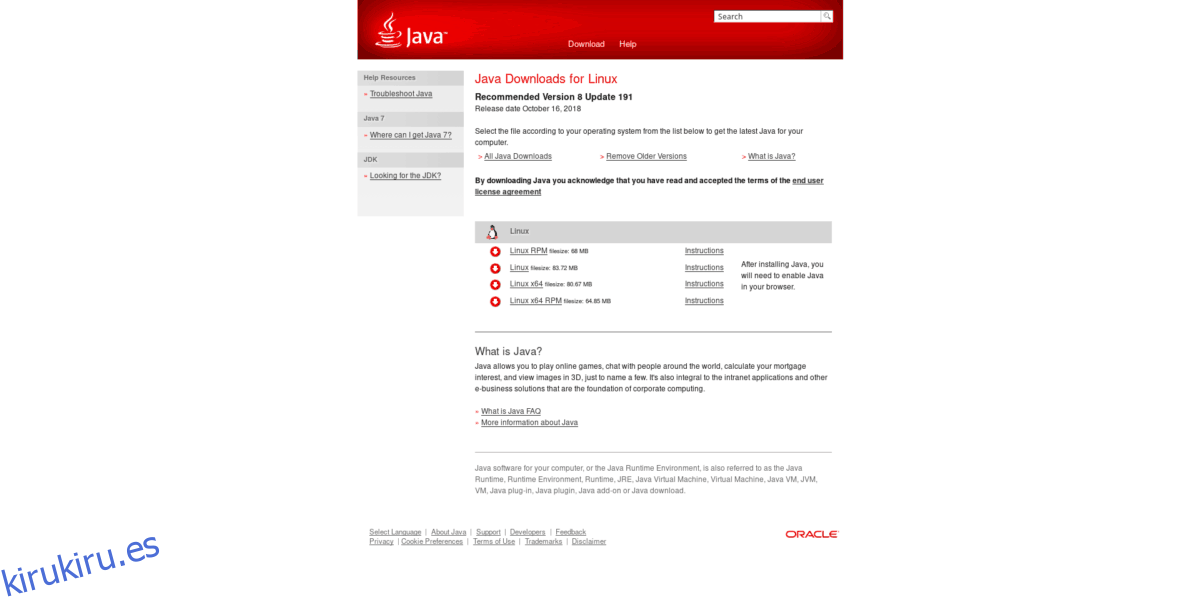
En la página, obtenga la versión RPM de Java. Luego, abra un terminal y siga las instrucciones a continuación para instalarlo en su sistema.
Fedora
cd ~/Downloads sudo dnf install jre-8u191-linux-x64.rpm
OpenSUSE
cd ~/Downloads sudo zypper install jre-8u191-linux-x64.rpm
Linux genérico
Oracle tiene una versión TarGZ de su tiempo de ejecución de Java. Si necesita el Java JRE oficial, diríjase a este Enlace, descárguelo y siga las instrucciones de la página para que funcione.
